更新IOS 17 後手機可開機但黑屏修復方法
Barbara Wagner/ 2024-09-10 / IOS 17
iPhone黑屏但仍然運作是升級IOS 系統後常遇到的問題之一。 如最近部分用戶升級IOS 17/IOS 18後出現了黑屏問題。 如果你遇"iPhone 能開機但黑屏"問題,不用擔心我們在下面的指南中提供了多個解決方案。 請閱讀以下內容,探索解決iPhone黑屏但仍然運作的方法。

第一部分:為什麼iPhone黑屏,但手機能開機
iPhone 黑屏問題可能由以下幾個原因引起:
1. 軟體故障。
黑屏可能表明iPhone凍結或崩潰。如果是這個原因,重新啟動設備可能有所幫助。
2. 硬體問題。
黑屏也可能是由物理損壞引起的,損壞了內部LED螢幕組件。有時候由於iPhone使用過度,處理器過熱,損壞了與液晶顯示屏的連接,也會引起黑屏。
3. 錯誤的應用程式。
一個佔用系統資源較多的應用程式,或者帶有惡意軟體或不兼容問題的應用程式,可能會導致你的iPhone運行緩慢,從而引起"我的iPhone螢幕是黑的但手機是開著的"的問題。
4. 電池電量耗盡。
你的iPhone電池電量是否低?在設定中檢查你的電池電量。如果是這樣,你的螢幕將自動變暗。
以上是iPhone 黑屏的常見原因,如果是更新iOS 17/iOS 18手機黑屏一般是由於軟體故障或者應用程式錯誤問題導致。下面介紹更新iOS 17/iOS 18手機黑屏的修復方法。
第二部分:iPhone黑屏但可開機的解決方法
如果你遇到了黑屏問題,在確定黑屏原因之前不必急著替換螢幕。你可以嘗試其他多種較低成本或免費的修復方法來解決"的iPhone開機了但螢幕是黑的"的問題。在下面繼續閱讀以了解這些方法!
方法一:強制重新啟動你的iPhone
首先要做的是強制重啟你的iPhone。請記住,根據你的iPhone型號,你需要遵循相應的指南。
對於iPhone 6S、SE或舊版本:
- 同時按住主鍵和睡眠/喚醒鍵,直到你的iPhone螢幕上出現蘋果標誌。
- 鬆開,讓你的iPhone重新啟動。
對於iPhone 7/7 Plus:
- 同時按住電源/鎖定鍵和音量減小鍵,直到你在螢幕上看到蘋果標誌。
- 等待你的iPhone重新啟動。
對於iPhone 8或更新機型:
- 按下並立即放開音量增加按鈕,然後對音量減小按鈕進行相同的操作。
- 長按電源按鈕,等待蘋果標誌出現在螢幕上。
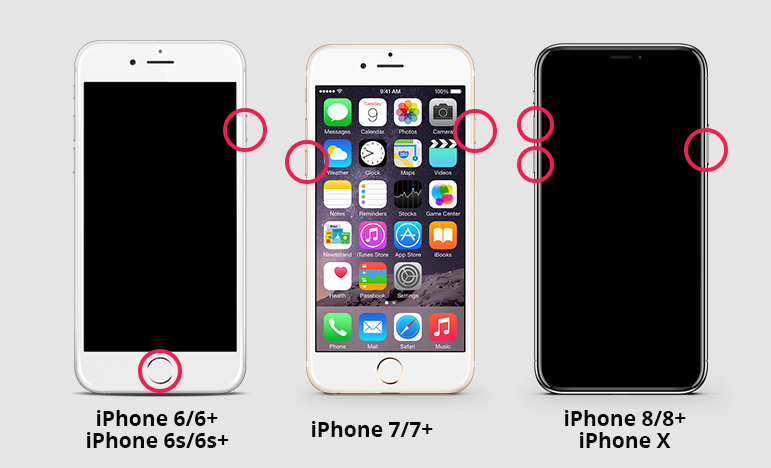
方法二:移除不安全的應用程式
有時問題是由於不安全的應用程式引起的。最有可能的情況是,當它們在從互聯網加載內容時遇到連接問題。如果是這種情況,你可以按照下面的指南在幾分鐘內修復"iPhone螢幕是黑的但手機是開著的"問題。
- 在主螢幕上找到有問題的應用程式,按住應用程式圖標直到它開始晃動。
- 點擊你想要移除的應用程式上的"x"圖標。在提示時確認刪除。
- 按下主鍵或向上滑動退出刪除模式。
不安全的應用程式已成功從你的iPhone中移除。需要注意的是,此過程僅從設備中刪除應用程式,不一定刪除任何相關的數據或帳戶。如果你對任何殘留的數據或帳戶有疑慮,建議查閱應用程式的文檔或聯繫應用程式開發商獲取進一步的指示。
方法三:將iPhone進入恢復模式
你可以嘗試的另一個免費修復方法是使用第三方軟體將你的iPhone進入恢復模式。我們建議使用Tenorshare ReiBoot,因為它是最可靠的,成功率也達到100%。要將你的iPhone進入恢復模式,你需要按照以下步驟進行:
-
在你的電腦上下載並安裝Tenorshare ReiBoot軟體。安裝完成後,打開軟體,將你的iPhone連接到電腦上。

-
一旦Tenorshare識別到你的iPhone,按下Enter鍵將iPhone進入恢復模式。

-
等待不到一分鐘。你的iPhone螢幕將顯示"連接到iTunes或電腦"的標誌,這表明你的iPhone成功進入恢復模式。

方法四:將iPhone進入DFU模式
將你的iPhone進入DFU模式也可以在這方面有所幫助。在將你的iPhone連接到電腦並啟動iTunes或Finder之後,你需要執行以下操作。
對於iPhone 6S或之前的機型
- 同時按住睡眠鍵和主鍵,持續按壓8秒鐘,然後釋放睡眠鍵,而不是主鍵。
- 持續按住主鍵直到電腦識別到你的iPhone。
對於iPhone 7或7 Plus:
- 同時按住側邊按鍵和音量按鍵8秒鐘。
- 釋放側邊按鍵,但繼續按住主鍵直到電腦識別到你的iPhone。
對於iPhone 8或更新的機型:
- 按下並立即放開音量增加按鈕,然後對音量減小按鈕進行相同的操作。
- 按住側邊按鈕。當螢幕變黑時,按住音量減小按鈕。
- 繼續按住這些按鈕,但在5秒後釋放側邊按鈕,並繼續按住音量減小按鈕。
- 按照螢幕上的指示進入DFU模式,顯示一個黑屏。
- 在iTunes中點擊確定 > 還原以完成該過程。
方法五:更新iOS系統
如果你的系統版本較低,在你的iPhone上更新版本統可能能夠修復各種與軟體相關的問題,包括黑屏問題。軟體更新通常包括錯誤修復、性能改進和穩定性增強,可以解決這些問題。以下是如何更新iOS系統的方法:
- 使用一根Lightning連接線將你的iPhone連接到電腦上。
- 打開iTunes,等待它識別到你的iPhone。
- 一旦識別到,進入摘要選項卡,並點擊立即備份。這將為你的iPhone創建一個備份。
-
選擇檢查更新以將你的iPhone更新到最新的iOS版本,即iOS 17/iOS 18,而不會丟失任何數據。
-
然後,會彈出一個消息提示說有一個新的軟體更新可用,點擊"下載並更新"來安裝最新的iOS 12/11軟體。


方法六:重置所有設定
在你的iPhone上重置所有設定有時可以幫助解決與軟體相關的問題,但它可能無法具體修復在設備仍然開啟時出現的黑屏問題。然而,在尋求進一步幫助或考慮其他選項之前,值得嘗試作為潛在的疑難排解步驟。以下是如何在你的iPhone上重置所有設定的方法:
- 前往主螢幕,然後點擊設定。
- 選擇通用,然後選擇轉移或重置iPhone。
- 點擊重置 > 重置所有設定。
- 系統會提示你輸入密碼,請輸入密碼。
- 再次點擊重置所有設定進行確認。

第三部分:如何修復iPhone黑屏但仍然運行
如果你想跳過逐個嘗試上述解決方案的浪費時間,我們建議使用Tenorshare ReiBoot來修復你的iPhone黑屏但仍然運行的問題!它的標準修復模式可以在幾分鐘內解決問題,節省大量麻煩和時間浪費。你只需要按照如何修復iOS系統的指南操作即可。
總結
在本文中,我們列出了多種解決方案來修復“iPhone 能開機但黑屏”的問題。所有這些方法都有可能解決iPhone螢幕變黑的問題,如果一些簡單的重啟/進入退出恢復模式無法解決黑屏問題,建議使用Tenorshare ReiBoot,作為一款iPhone 系統修復軟體,可以修復任何軟體故障導致的黑屏問題。










